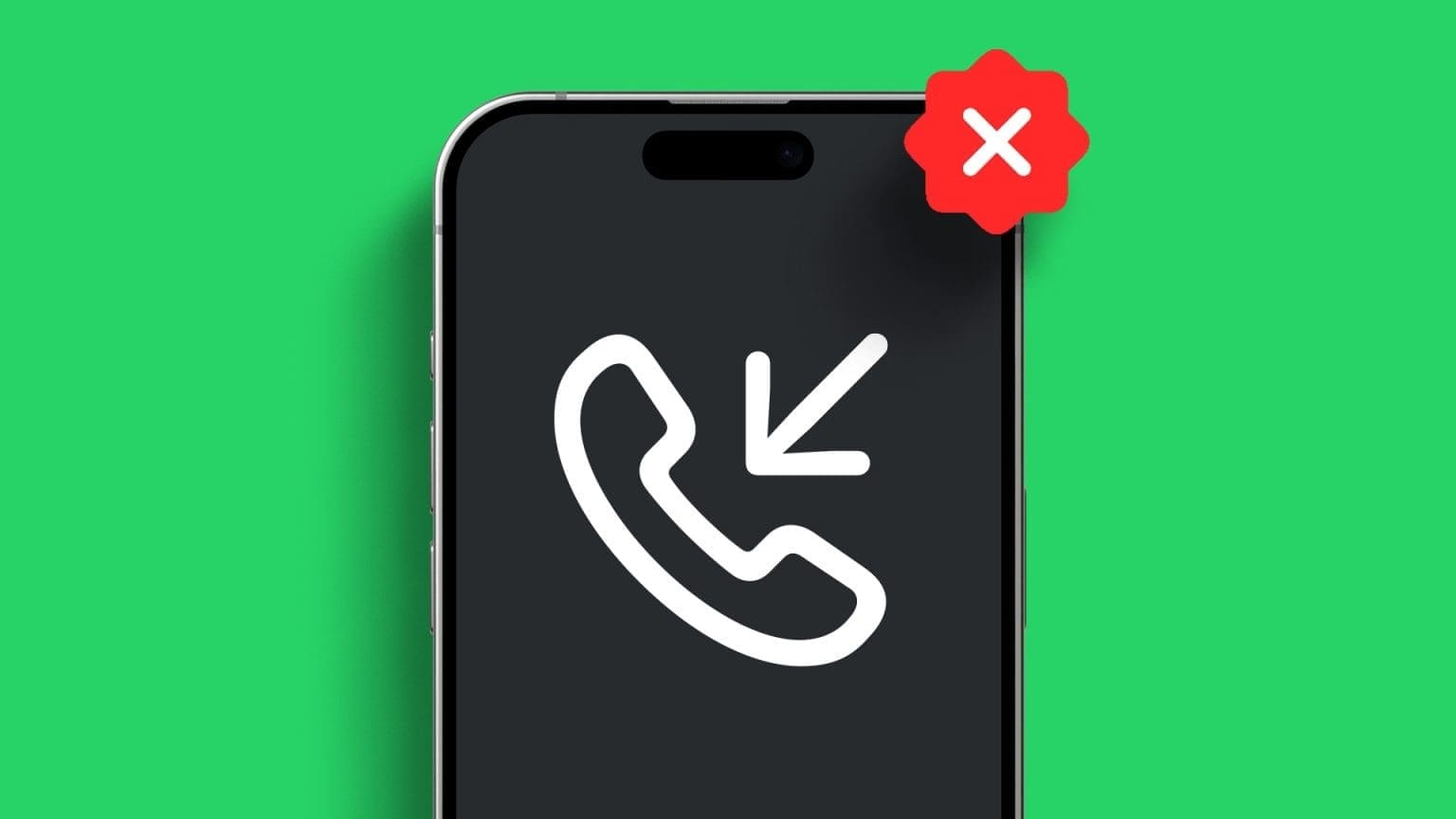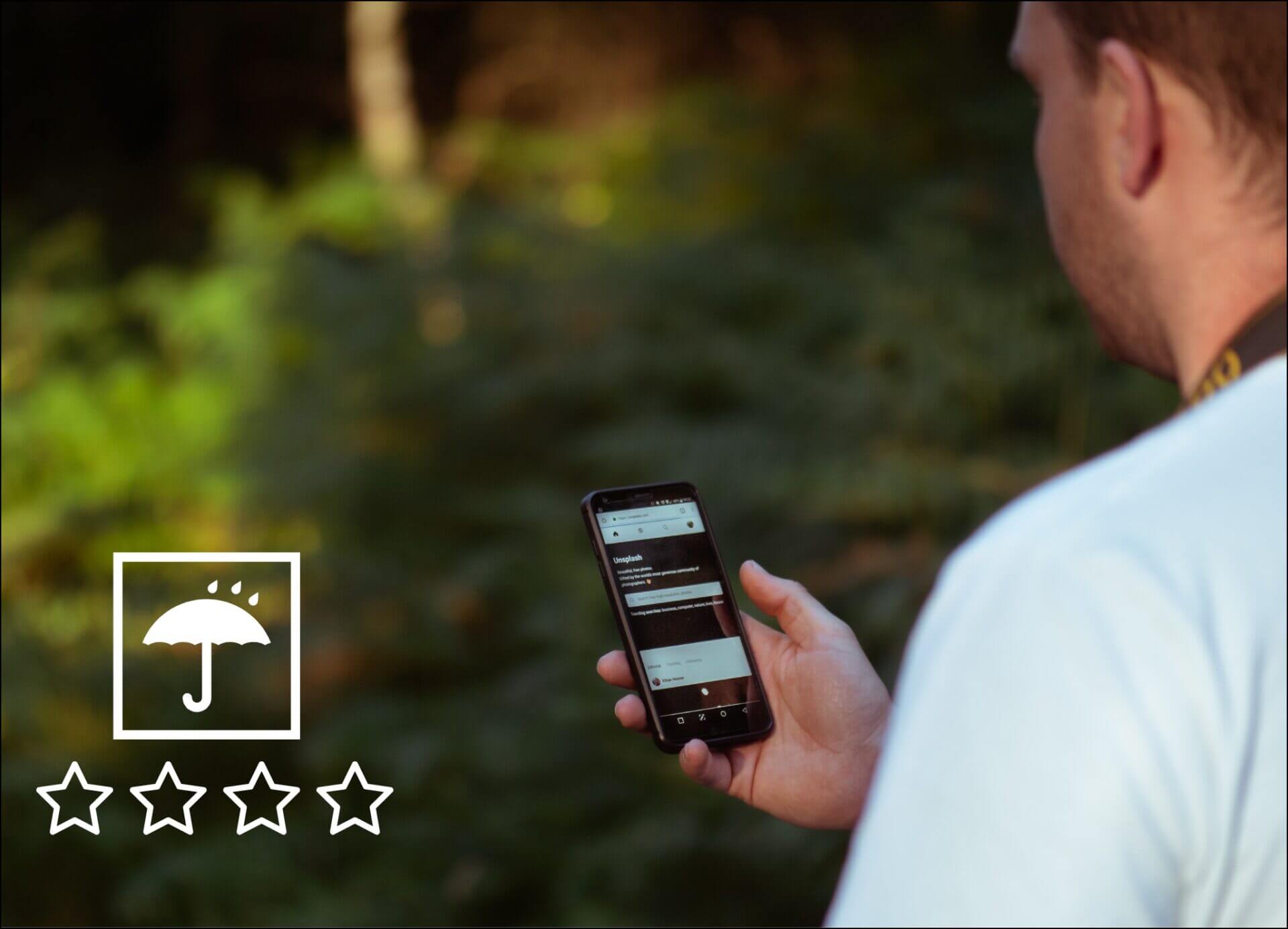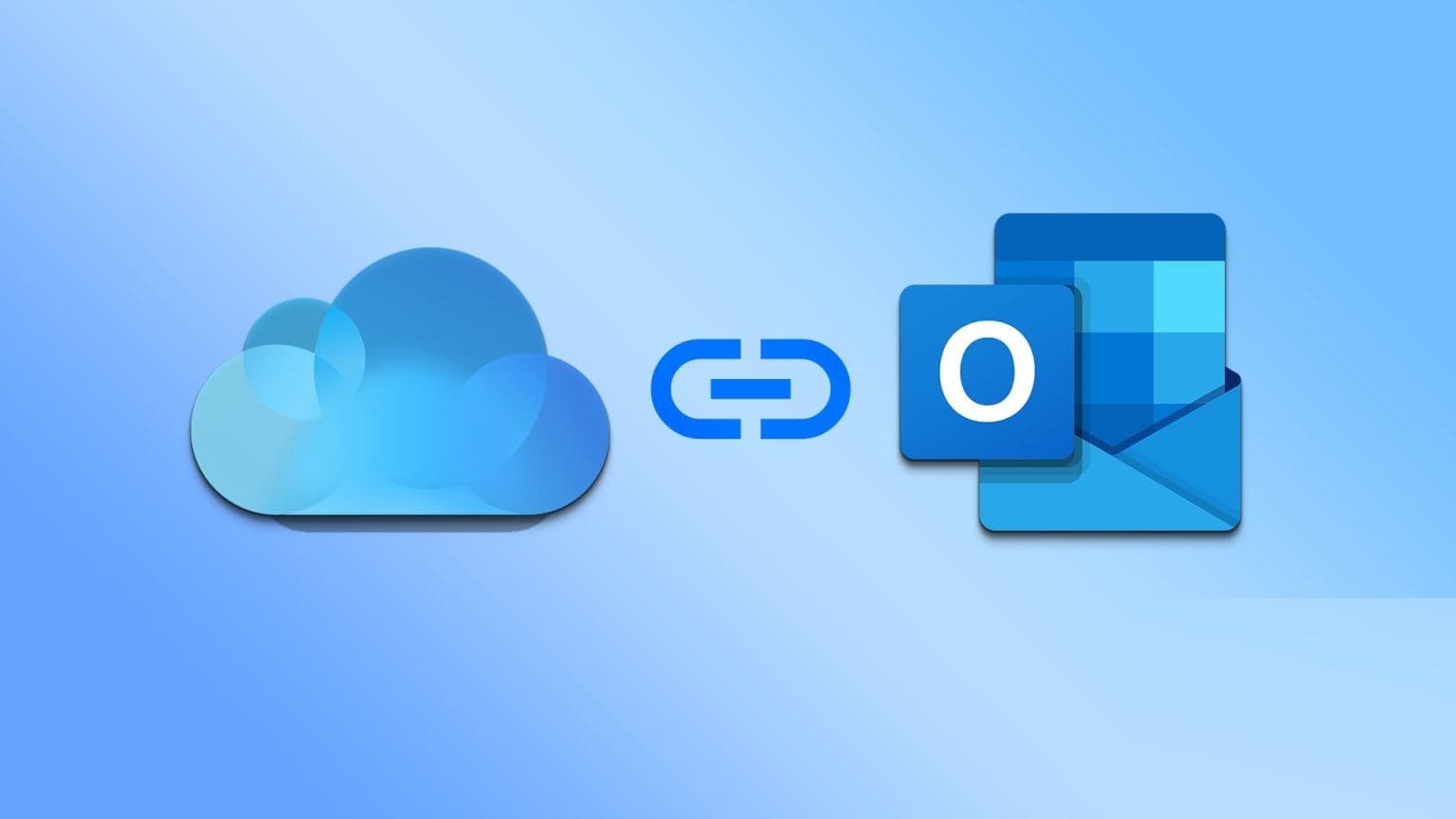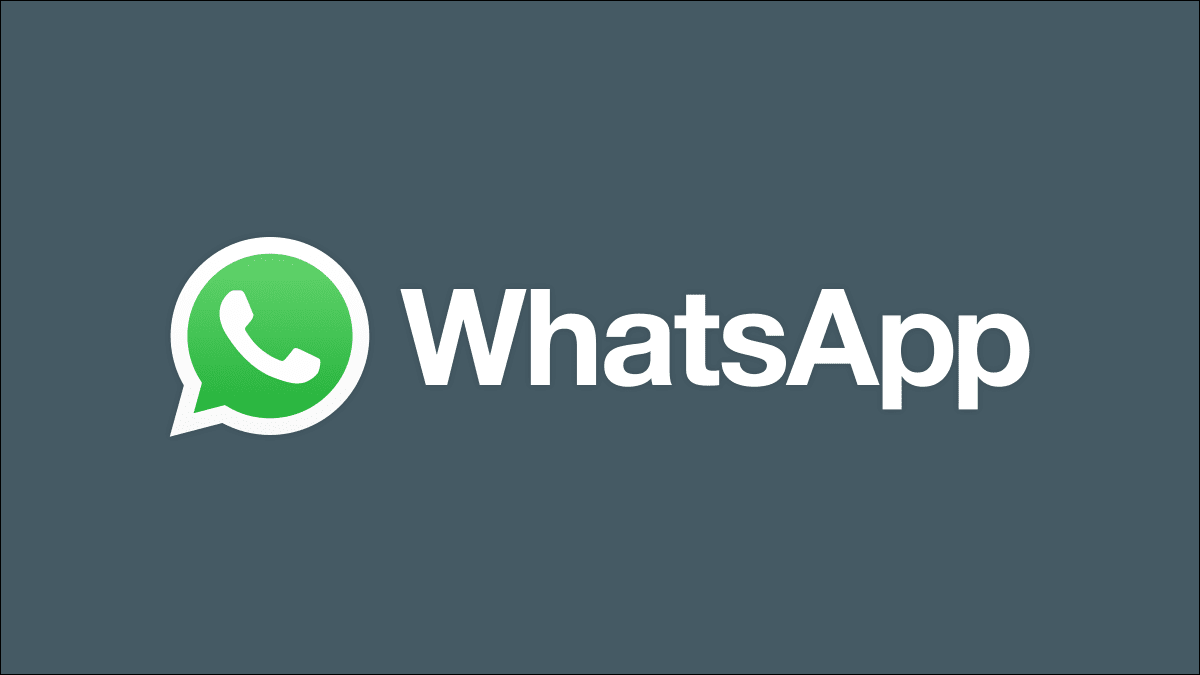Geliştirildi Steam İlk olarak oyunlarının otomatik olarak güncellenmesine izin verdi, ancak daha sonra diğer yayıncıların oyunlarını içerecek şekilde genişletildi. Uyumluluğu ve geniş oyun kütüphanesi ile tüm donanımınızı tek bir yerden yönetmek, arkadaşlarınızla zaman planlamak ve hatta aynı fikirde olan oyuncu gruplarına katılmak çok kolay. Ancak, belirli adresleri güncellemeye çalışırken Steam Steam İçerik Dosyası Kilitli mesajı alabilirsiniz. Bu çok can sıkıcı ve bu sorunla karşılaşan tek kişi siz değilsiniz. Steam indirme içeriği dosyası kilitleme, zor veya karmaşık bir sorun olarak yanlış yorumlanabilecek yaygın bir sorundur. İçerik dosyası kilitleme hatasını düzeltmek için size faydalı bir kılavuz sunuyoruz Steam. Öyleyse okumaya devam et!

Windows 10'da Steam İçerik Dosya Kilidi Hatası Nasıl Onarılır
Bazen Steam, güncellenen dosyaları bilgisayarınızın sabit sürücüsüne kopyalayamayabilir ve bu da herhangi bir oyunun en son sürümünü çalıştırmanızı engeller. İzinlerle ilgili zorluk genellikle bu sorunun nedenidir. Doğru ve makul bir yaklaşım kullanırsanız, Steam indirme içerik dosyası kilitleme sorununu fazla uğraşmadan çözebilirsiniz.
Bahsedilen sorunu çözmek için aşağıda verilen yöntemleri adım adım izleyin.
Yöntem XNUMX: Bilgisayarı yeniden başlatın
PC'nizdeki bazı uygulamalar Steam veya oyununuzla çakışarak içerik dosyasının kilitlenmesine neden olabilir. İstenmeyen uygulamaları kapatmak için bu senaryoda bilgisayarınızı yeniden başlatın. Bilgisayarınız yeniden başladığında, sorununuzun çözülüp çözülmediğini görmek için oyunu yeniden yükleyin.
1. Listeye gidin hiç.
2. Şimdi seçin enerji sembolü.
Not: Windows 10'da güç simgesi en alttadır. Windows 8'de ise Güç simgesi en üsttedir.
3. gibi çeşitli seçenekler görüntülenecektir. uyku و kapatmak و Yeniden (Yeniden başlat). İşte, tıklayın Yeniden.
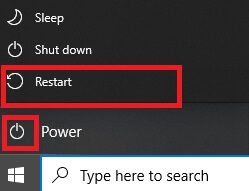
Yöntem 2: Steam'i Yönetici Olarak Çalıştırın
Steam, belirli dosya ve dizinlere erişmek için özel haklar gerektirebilir. En basit yol, Steam içerik dosyası kilitleme hatasını düzeltmek için her seferinde Steam'i yönetici olarak çalıştırmaktır.
1. Bir dosyayı sağ tıklayın Steam.exe Ve seçin Özellikleri.
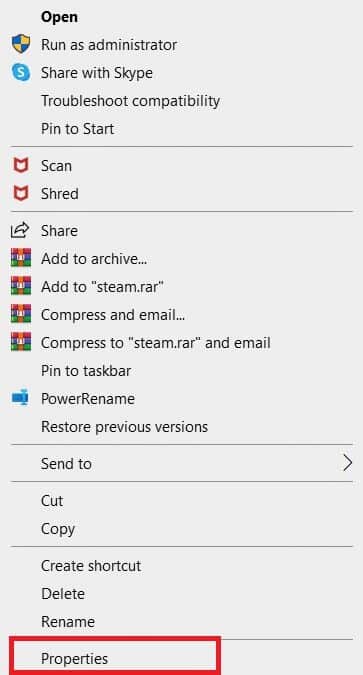
2. sekmesine gidin uygunluk Ve bir seçenek belirleyin Bu programı yönetici olarak çalıştır.
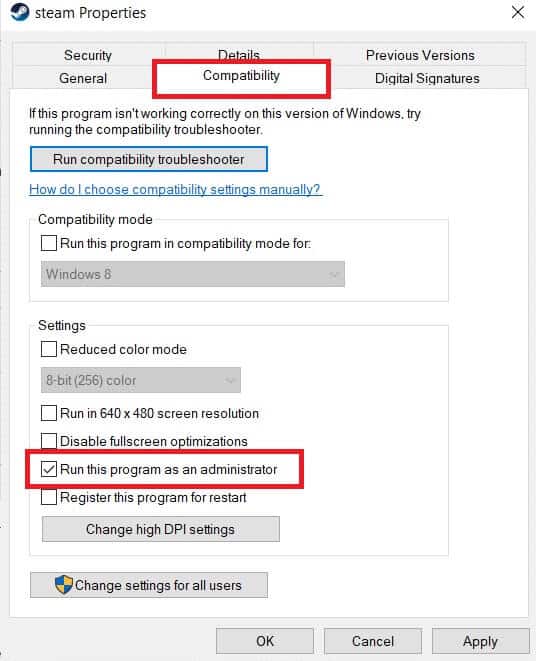
3. Son olarak, “Uygula” > “Tamam” Değişiklikleri kaydetmek için.
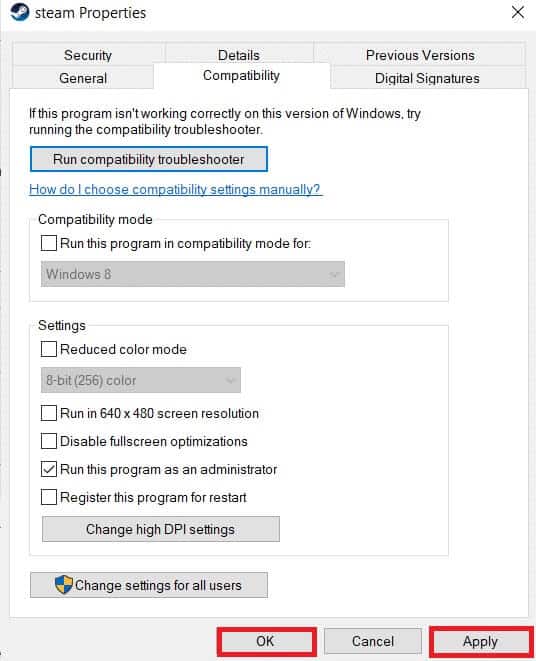
4. Steam'i yeniden başlatın ve kilitli Steam indirme içerik dosyası sorununun hala orada olup olmadığını kontrol edin.
Yöntem XNUMX: Steam'i Yeniden Başlatın
Steam'i yeniden başlatmak için bu adımları izleyin.
1. Aç Görev yöneticisi Tuşlara basarak Ctrl + Shift + Esc Birlikte.
2. Bir konum seçin Arka plan işlemleri ve yüksek bellek kullanarak istenmeyenleri seçin.
3. Ardından tıklayın Görevi bitir , Gosterildigi gibi.
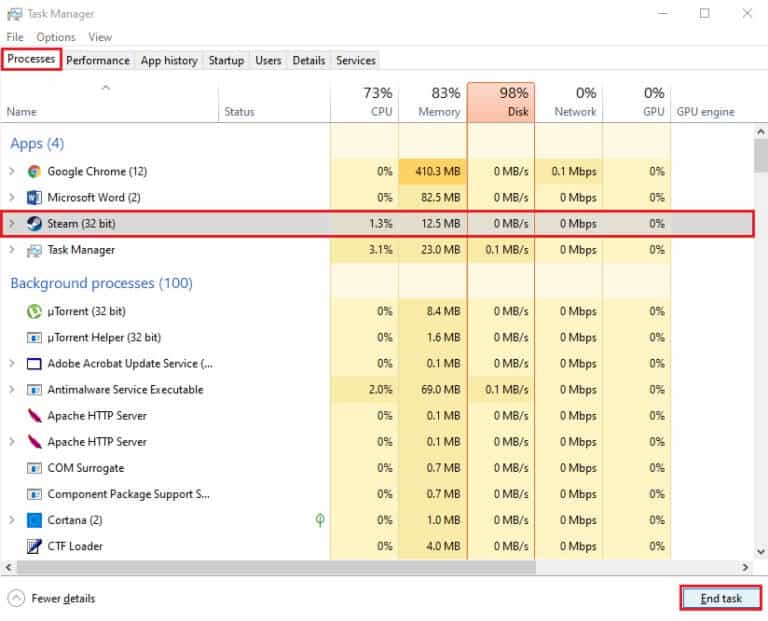
4. Şimdi, Steam uygulamasını yeniden başlatın.
Yöntem XNUMX: Oyun dosyalarının bütünlüğünü kontrol edin
Yüklü antivirüs programını devre dışı bıraktıktan sonra lütfen aşağıdaki prosedürleri izleyerek oyun dosyalarının bütünlüğünü kontrol edin:
1. Koş Steam uygulaması sisteminizde ve sekmeye gidin Kütüphane Üstten.
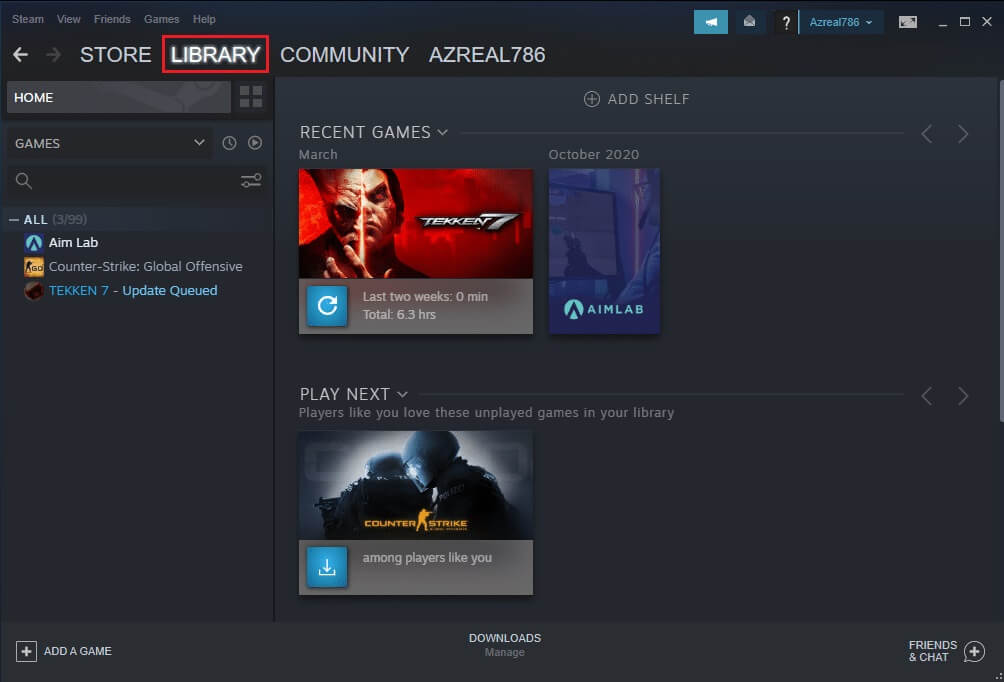
2. Oyun Kitaplığı altında, tüm oyunlarınızın bir listesini göreceksiniz. bul oyun sitesi kontrol etmek istediğiniz Açmak için üzerine sağ tıklayın Özellikler , Gosterildigi gibi.
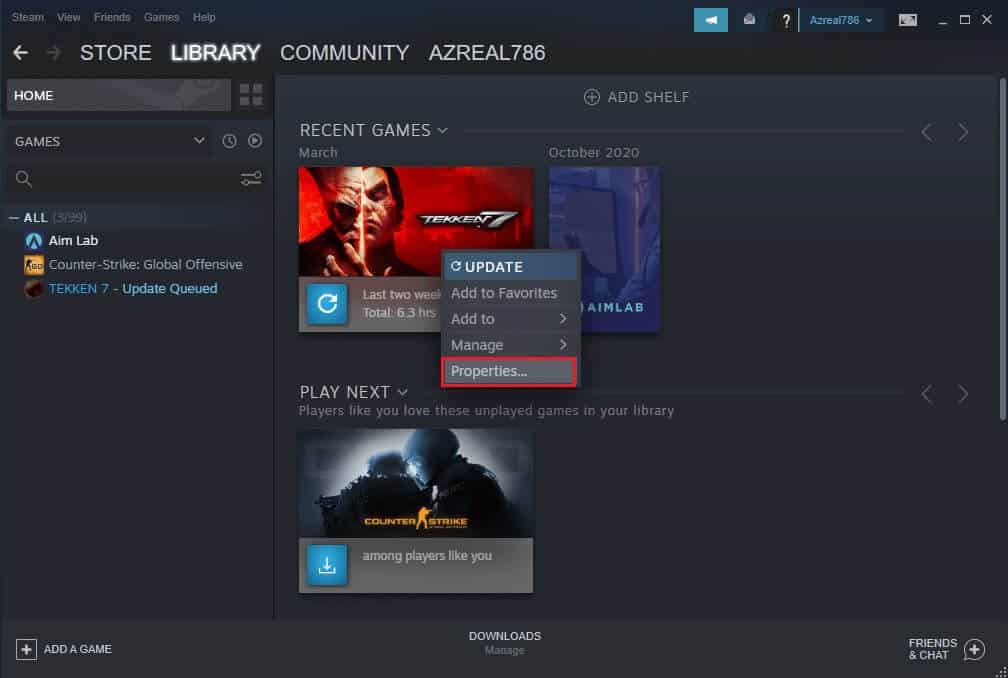
3. Sekmeye geçin "Yerel dosyalar" Bir pencerede "Oyun özellikleri".
4. Burada, aşağıda gösterildiği gibi Oyun Dosyalarının Bütünlüğünü Kontrol Et düğmesine tıklayın.
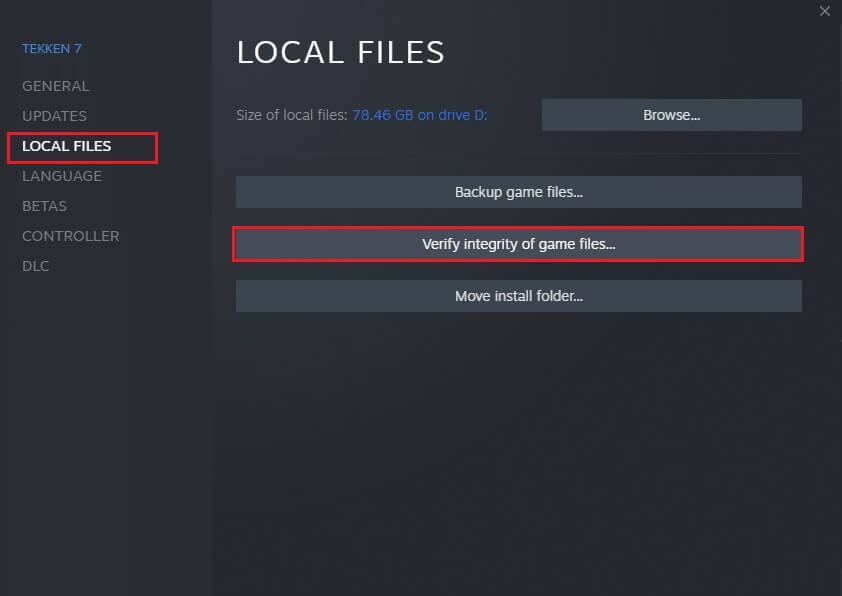
5. Steam'in oyun dosyalarınızın bütünlüğünü doğrulamasını bekleyin.
Yöntem XNUMX: İndirme Önbelleğini Temizle
Steam'in indirme önbelleği, diğer önbelleklere benzer şekilde çalışır. Bu, önbellekte depolanan dosyaların kurtarılmasını daha kolay ve hızlı hale getirirken, hatalar birikerek güncellemelerin başarısız olmasına ve kilitli bir dosya içeriği uyarısına neden olabilir.
1. Bir tuşa basın Windows , Ve yazın Steam , Ve tıklayın Yönetici olarak çalıştır.
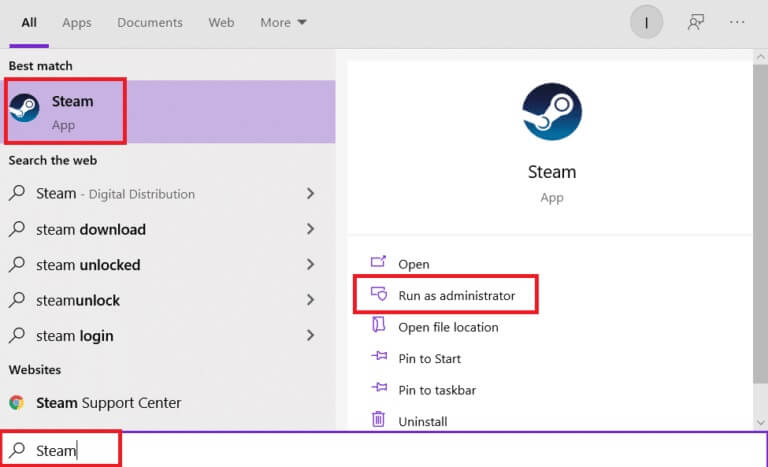
2. Şimdi sekmeye gidin Steam Ve seçin Ayarlar açılır menüden. Aşağıdaki resme bakın.
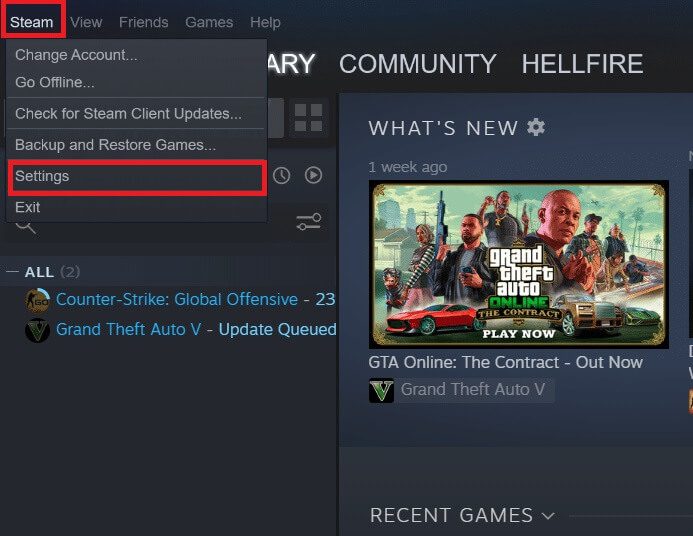
3. Seçin Ayarları İndir Sağ bölmede.
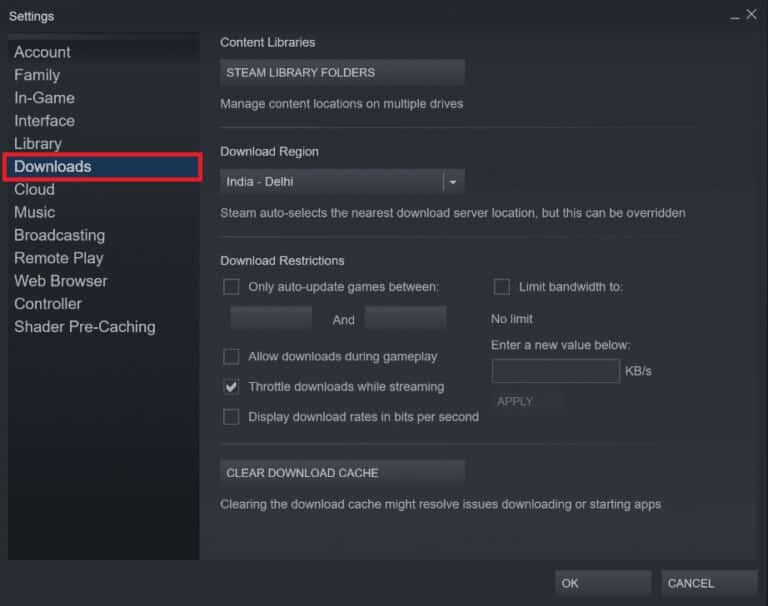
4. Aşağıya doğru kaydırın ve tıklayın İndirme önbelleğini temizle.
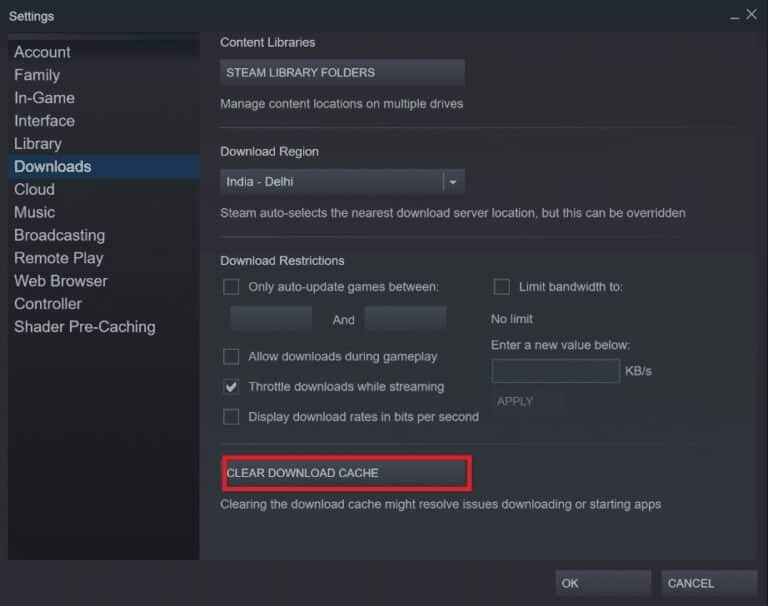
5. Tıklayın "TAMAM MI" İstendiğinde indirme önbelleğini temizlemeyi onaylayın.
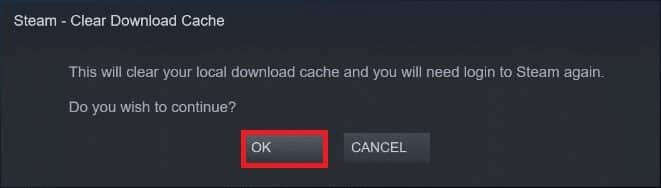
6. Son olarak, "TAMAM MI" Değişiklikleri kaydetmek için.
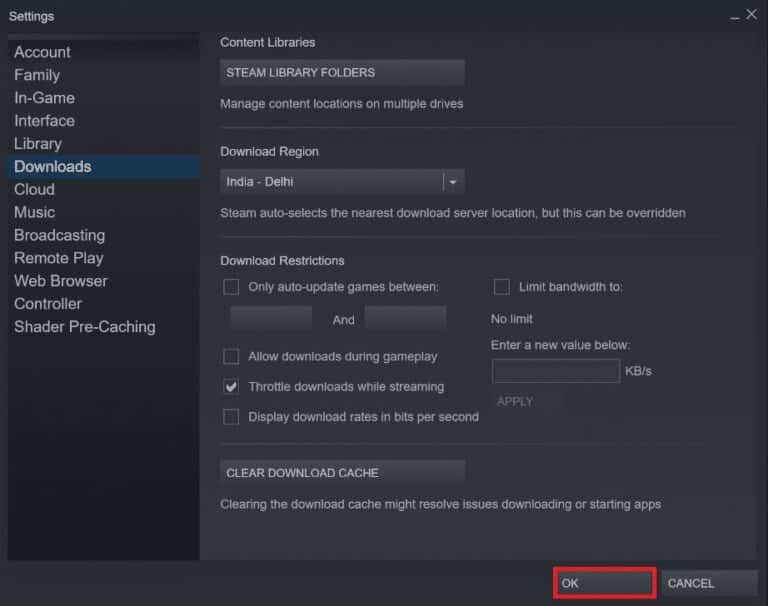
Yöntem 6: Üçüncü taraf virüsten koruma yazılımınızı devre dışı bırakın (varsa)
Bilgisayarınızda yüklü bir üçüncü taraf virüsten koruma yazılımınız varsa, Steam uygulamasını da engelleyebilir ve Steam içeriği dosya kilitleme sorununa neden olabilir. Bu nedenle, üçüncü taraf antivirüsünüzü devre dışı bırakmak için aşağıda belirtilen adımları izleyin.
Not 1: Sisteminizi virüslerden ve tehditlerden koruduğu için herhangi bir virüsten koruma yazılımını bilgisayarınızdan kaldırmanız önerilmez.
Not 2: Adımları gösterdik Norton Güvenlik Antivirüsü Örneğin.
1. Sistem tepsisindeki virüsten koruma yazılımı simgesine sağ tıklayın ve Otomatik korumayı devre dışı bırak.
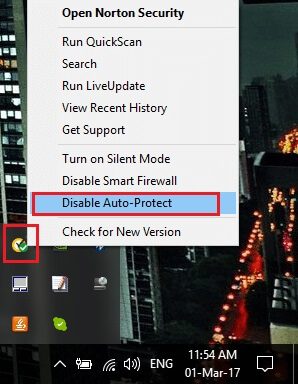
2. Ardından, güvenlik isteği sayfasında antivirüsünüzün ne kadar süreyle devre dışı kalacağını gösteren açılır listeyi seçin.
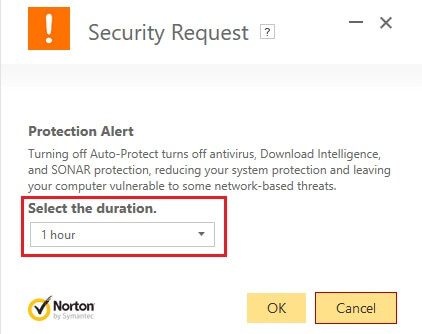
Yöntem 7: Steam Oyun Dosyalarını Aktarın
Steam kurulumunuzu ve oyun dosyalarınızı farklı bir konuma taşımayı deneyin. Sadece bunu yaparak Steam indirme içerik dosyası kilitleme sorununu çözebilirsiniz.
1. Koş Steam Ve sekmeyi tıklayın KÜTÜPHANE.
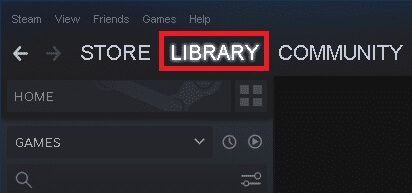
2. Burada, kurulu oyuna sağ tıklayın ve tıklayın Özellikleri … Aşağıda gösterildiği gibi.
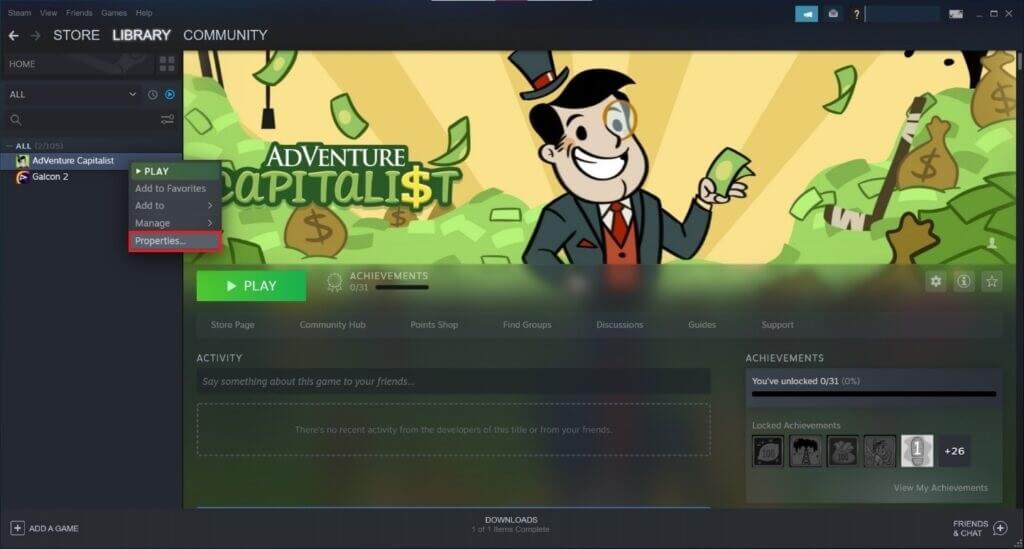
3. Yeni ekranda öğesine dokunun. Yerel Dosyalar > Kurulum Klasörünü Taşı... Gosterildigi gibi.
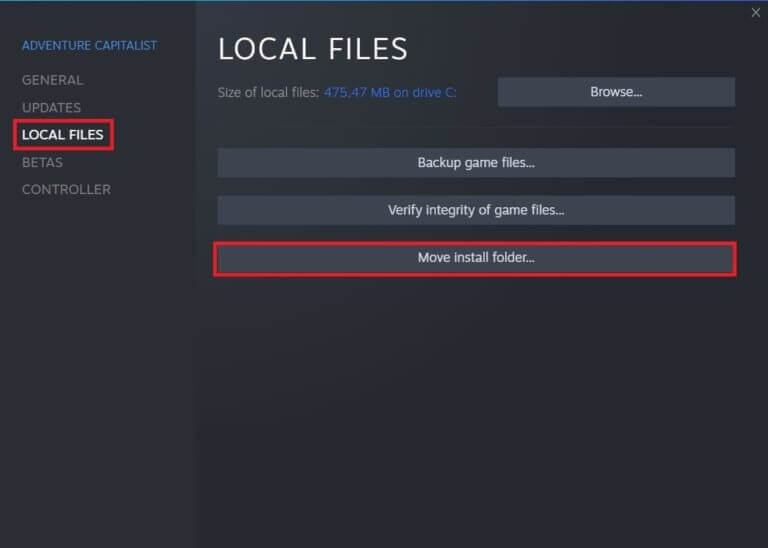
4. Seçin Sürücü (örn. Drive G 🙂 Seçimden hedef sürücü hareket etmelidir "Oyunun adı ve boyutu" açılır menüye. Ardından, tıklayın Aktar.
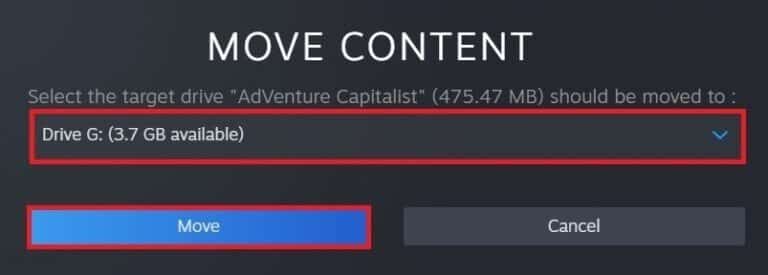
5. Şimdi işlemin tamamlanmasını bekleyin. Ekrandaki ilerlemeyi kontrol edebilirsiniz İÇERİĞİ TAŞI.
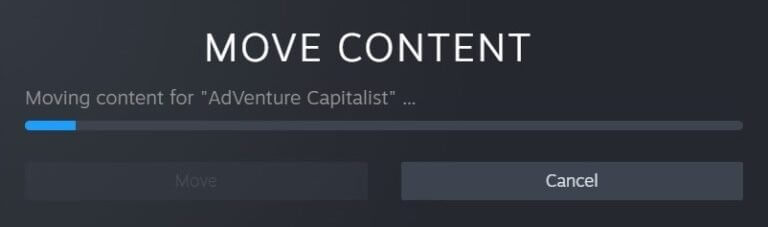
6. Aktarım işlemi tamamlandığında, kapanış , Aşağıda gösterildiği gibi.
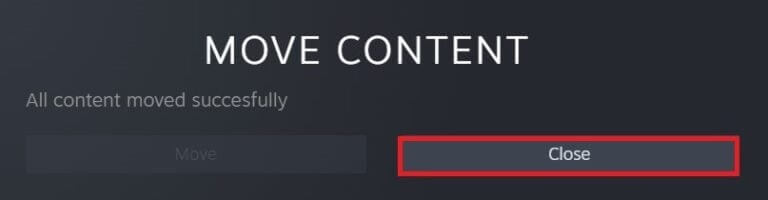
Yöntem 8: Steam Kitaplığı Klasörlerini Onar
1. Koş Steam Ve git Ayarlar tıkladıktan sonra BUHAR Ekranın sol üst köşesinde.
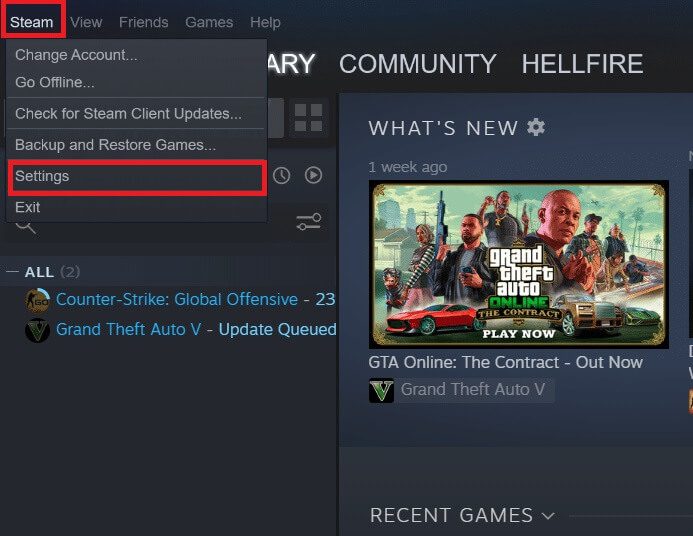
2. Giriş yaptıktan sonra “Ayarlar” , seçeneğe git "İndirilenler" Sağ bölmede.
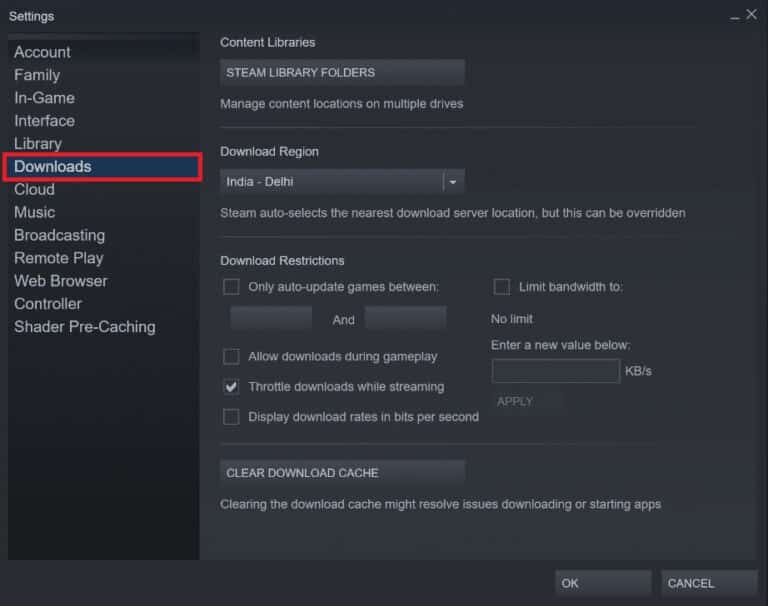
3. düğmesine tıklayın STEAM kitaplığı klasörleri.
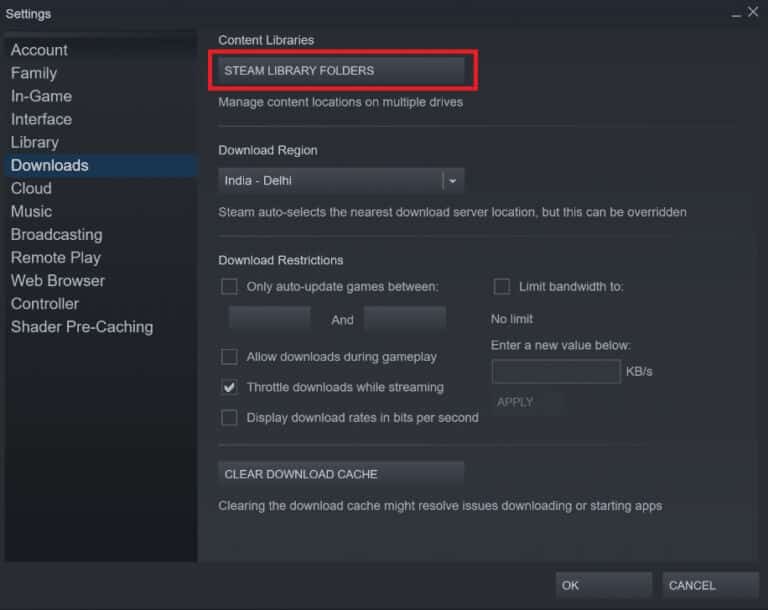
4. Burada seçin CD çalar Ve tıklayın Üç nokta simgesi Sonra seçin Onarım Klasörü bağlam menüsünden. Aşağıdaki resme bakın..
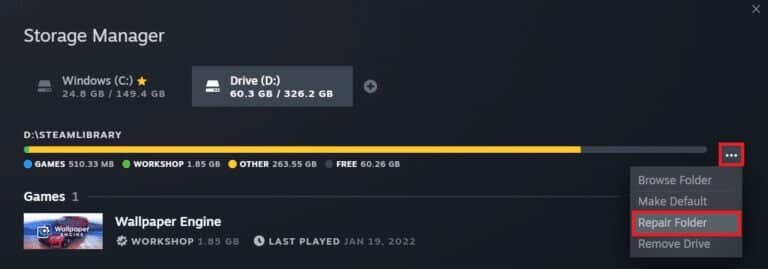
5. Bekleyin Steam klasörü düzeltmek için.
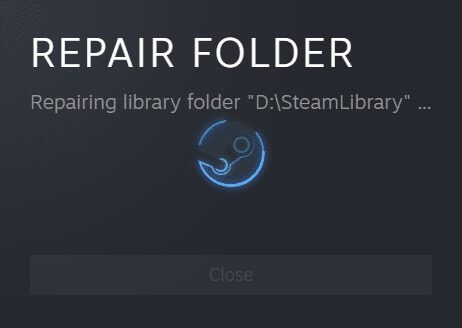
6. Son olarak, Steam'i yeniden başlatın Yukarıdaki adımları izleyerek tüm kitaplık klasörlerini onardıktan sonra.
Yöntem 9: Windows Yuvalarını Sıfırla
Winsock kataloğu, Steam içerik dosyasının kilitlenmesine neden olabilecek başka bir sorundur. Bazen Winsock olarak da bilinen Windows Sockets API, Windows ağ yazılımının ağ hizmetlerine, özellikle de TCP/IP'ye nasıl eriştiğini yöneten teknik bir bilgi işlem standardıdır. Winsock, Windows TCP/IP istemci yazılımını TCP/IP protokol yığınına bağlayan bir protokoldür. Sistemi varsayılan ayarlarına geri yüklemek için reset komutunu kullanın ve aşağıdaki talimatları izleyin:
1. Tıklayın hiç Ve yaz Komut istemi. Ardından, Yönetici olarak çalıştır Arama sonuçlarından.
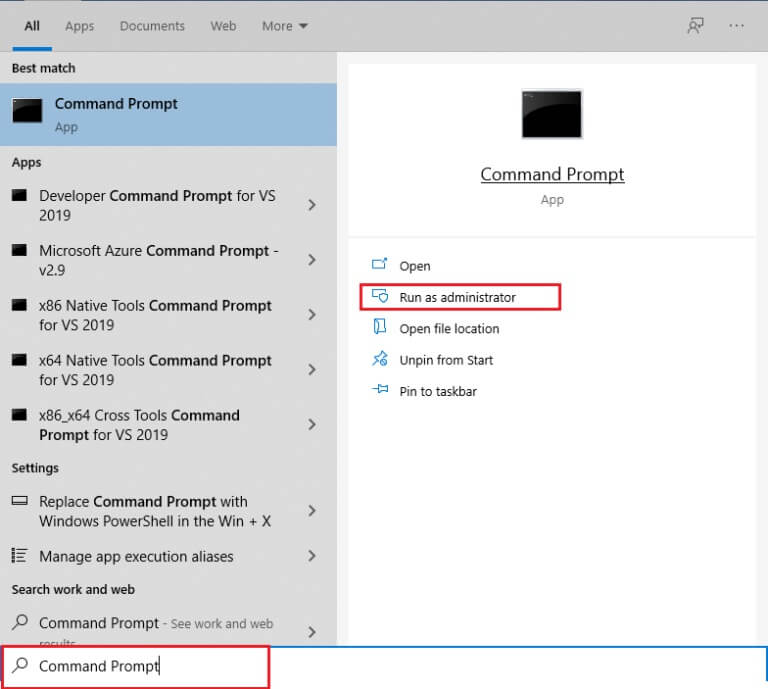
2. Tıklayın "Evet" Onay isteminde Kullanıcı Hesabı Denetimi.
3. Tür winsock reset Bir pencerede Komut istemi ve .tuşuna basın Girin.
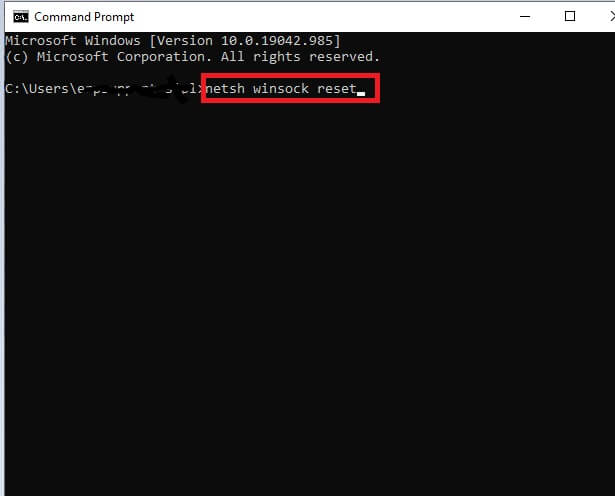
Üç prosedürü tamamladıktan ve Winsock'a dinlenme şansı verdikten sonra, Steam içerik dosyası kilidi sorununun çözülüp çözülmediğini görmek için oyunu güncellemeyi deneyebilirsiniz.
Yöntem XNUMX: Sistem dosyalarını onarın
Oyunun sabit sürücünüzdeki kurulum dosyaları zarar görmüş veya hatalı sektörlere sahip olabilir. Sabit diskin bozuk kesimlere sahip parçalarına erişilemiyor veya yavaş çalışıyor. Sabit sürücünüzde bozuk sektör olup olmadığını öğrenmek istiyorsanız, Disk Kontrolü yapın:
1. Koş Yönetici olarak komut istemi.
2. Komutu yazın chkdsk C: /f / r / x Ve bir tuşa basın Girin.
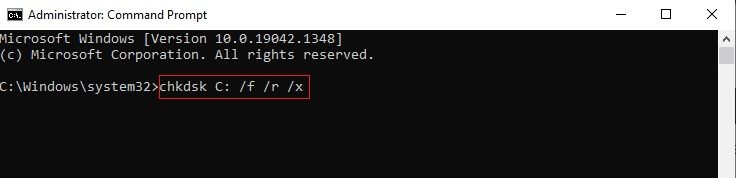
3. Size bir mesaj sorulursa, Chkdsk… Volume… kullanımda çalıştırılamıyor Sonra yazın Y Ve bir tuşa basın Girin.
4. Tekrar komutu yazın: sfc / scannow Ve bir tuşa basın Keşfet Koşmak için Sistem Dosyası Denetleyicisi Kontrolü.
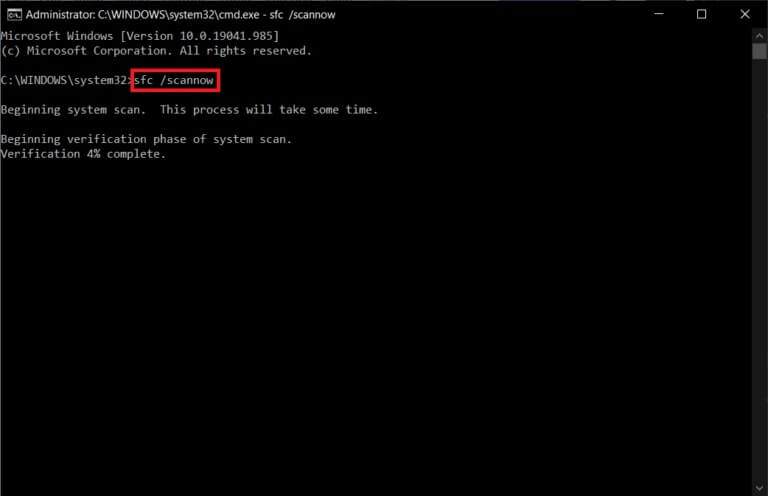
Not: Sistem taraması başlayacak ve tamamlanması iki dakika sürecektir. Bu arada, diğer etkinlikleri gerçekleştirmeye devam edebilirsiniz ancak pencereyi yanlışlıkla kapatmamaya dikkat edin.
Tarama tamamlandıktan sonra şu mesajlardan herhangi birini göreceksiniz:
- Windows Kaynak Koruması herhangi bir bütünlük ihlali bulamadı.
- Windows Kaynak Koruması istenen işlemi gerçekleştiremedi.
- Windows Kaynak Koruması, bozuk dosyaları başarıyla buldu ve onardı.
- Windows Kaynak Koruması bozuk dosyalar buldu ancak bazılarını onaramadı.
5. İnceleme tamamlandıktan sonra, Bilgisayarı yeniden başlatın.
6. Yine Komut İstemi'ni yönetici olarak çalıştırın ve verilen komutları tek tek yürütün:
dism.exe /Çevrimiçi /temizleme görüntüsü /scanhealth dism.exe /Çevrimiçi /temizleme görüntüsü /restorehealth dism.exe /Çevrimiçi /temizleme görüntüsü /startcomponentcleanup
Not: DISM komutlarını düzgün bir şekilde yürütmek için çalışan bir internet bağlantınız olmalıdır.
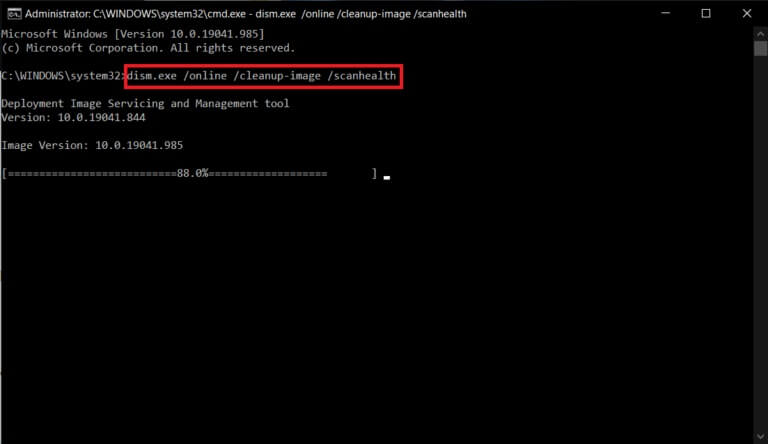
Steam, PC için harika bir oyun platformudur. Oyun maratonunuzun önüne birkaç hatanın girmesine izin vermeyin - sadece yol boyunca ortaya çıkan sorunları nasıl çözeceğinizi öğrenin ve gitmeye hazır olacaksınız.
Yöntem 11: Steam'i Yeniden Yükleyin
Yukarıdaki yöntemlerden hiçbiri Steam içerik dosyası kilitleme sorununu çözmediyse, verilen adımları izleyerek Steam'i yeniden yükleyin.
1. İlk önce şuraya gidin: Steam klasörü Ve sağ tıklayın steamapps klasörü , Ardından bir seçenek belirleyin kopyalama.
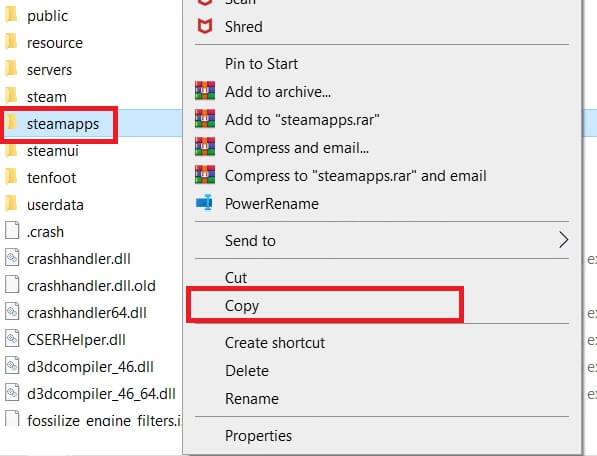
2. Ardından, kurulu oyunlarınızın bir yedeğini oluşturmak için klasörü diğer konuma yapıştırın.
3. Şimdi bir tuşa basın Windows , Ve yazın Uygulamalar ve özellikler , Ve tıklayın açmak.
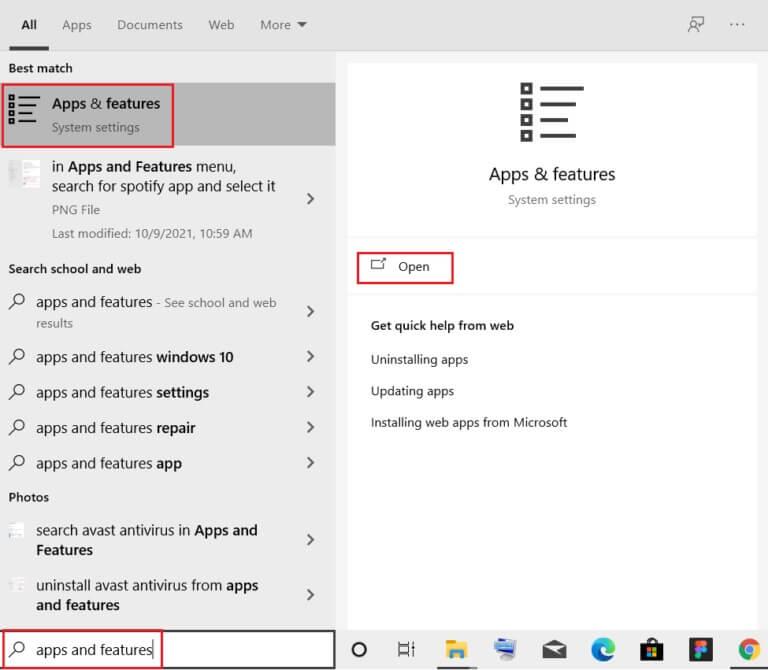
4. Steam'i seçin ve düğmesine tıklayın. Kaldırma resimde gösterilmiştir.
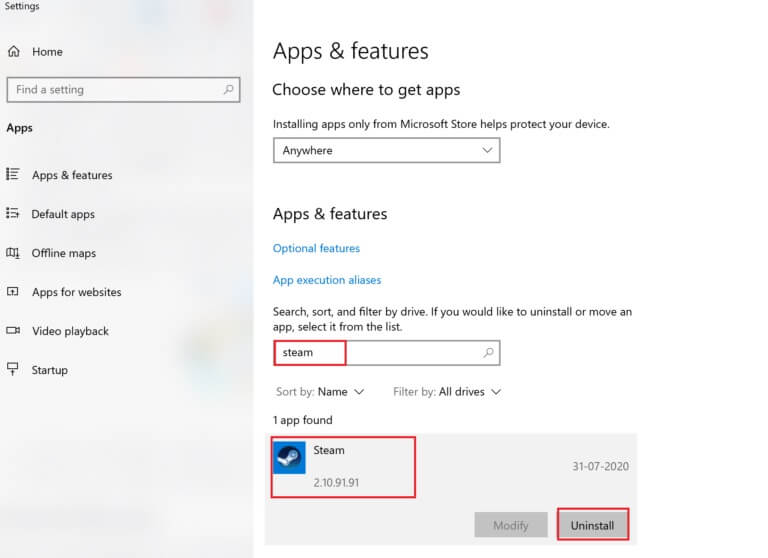
5. Tekrar tıklayın "Kaldırma" Onaylamak için.
6. Bir pencerede Steam Kaldırma , Click Steam'i kaldırmak için kaldırın.
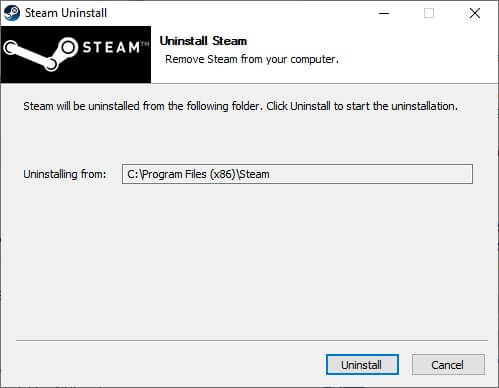
7. Sonra Bilgisayarı yeniden başlatın Windows Kişisel.
8. İndir Steam'in en son sürümü Web tarayıcınızdan gösterildiği gibi.
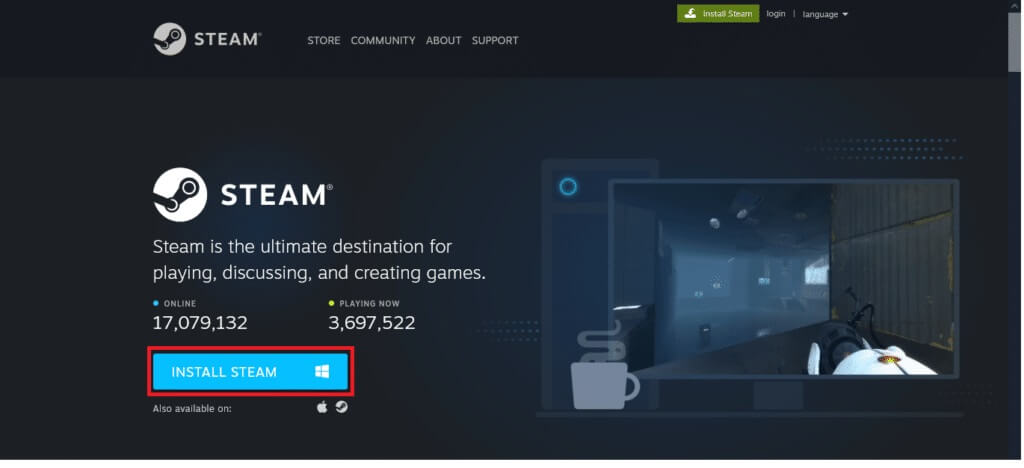
9. İndirdikten sonra dosyayı oynatın SteamSetup.exe üzerine çift tıklayarak indirilir.
10. Sihirbazda Steam إعداد Kurulumu , Düğmesini tıklayın "İleri".
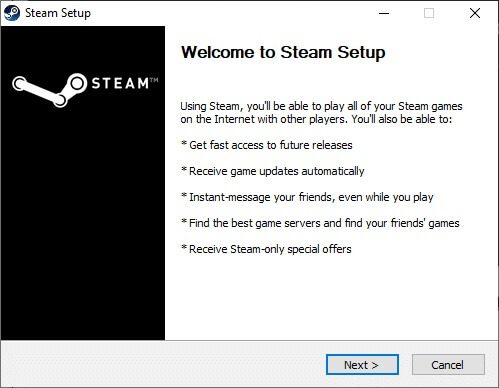
11. Seçin Hedef klasör kullanma Gözat seçeneği …veya varsayılan seçeneği koruyun. Ardından, tıklayın تثبيت , Aşağıda gösterildiği gibi.
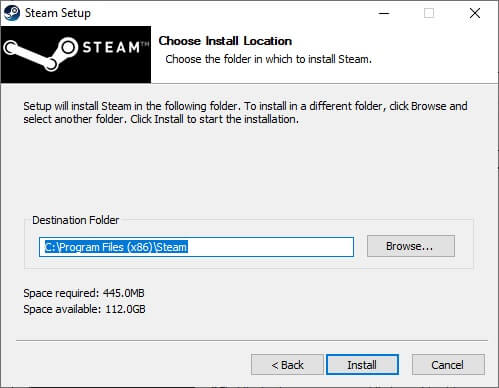
12. Kurulumun tamamlanmasını bekleyin ve tıklayın. "bitirme" , Gosterildigi gibi.
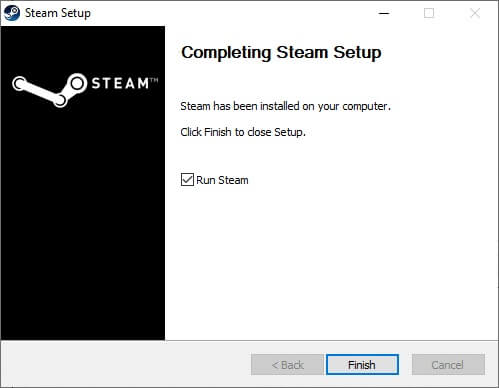
13. Kurduktan sonra Steam , yedekleme klasörünü şuraya taşıyın: Steamapps daha önce oluşturduğunuz Steam yükleyici klasörü.
14. Son olarak, Bilgisayarı yeniden başlatın.
Sık sorulan sorular (SSS)
x 1. Steam indirmemin tamamlanması neden bu kadar uzun sürüyor?
Cevap. Steam kitaplığında çok fazla büyük oyun ve başlık, bozuk bir indirme sunucusu, eski bir ağ sürücüsü ve güvenilmez bir ağ bağlantısı, Steam indirme hızlarının yavaş olmasının nedenleridir.
S2. Steam neden indirilmiyor?
Cevap. Belirli bir bölgedeki sunucular yavaş, aşırı yüklenmiş veya donanım arızaları yaşıyor olabilir ve bu da indirme sorunlarına neden olabilir. Farklı bir içerik sunucusu seti kullanın ve geçici olarak farklı bir indirme alanına geçin. İndirme Bölgesi > Steam Ayarları > > İndirilenler
S3. Bir içerik dosyasını açma prosedürü nedir?
Cevap. Bilgisayarınız yeniden başladığında Steam yeniden başlatılmalıdır. KÜTÜPHANE menüsüne gidin ve size sorun çıkaran oyuna sağ tıklayın. Özellikler listesinden Yerel Dosyalar sekmesini seçin. gerçekleşecek Steam Oyun Dosyalarının Bütünlüğünü Doğrula düğmesine tıklarsanız, oyunun bütünlüğünü birkaç dakika içinde kontrol edin.
Bu bilgilerin yardımcı olduğunu ve içerik dosyası kilitleme hatasını düzeltebildiğinizi umarız Steam. Herhangi bir sorunuz, öneriniz varsa veya içerik dosyası kilitleme sorununu indirmek için başka bir yolunuz varsa, lütfen aşağıdaki yorumlar bölümünde bize ulaşın.